【摘要】:图3-57 设置极轴追踪参数图3-58 设置对象捕捉参数04 选择菜单|命令,配合正交或极轴追踪功能,绘制外侧的垂直结构轮廓图,如图3-59所示。08 选择|命令,配合极轴追踪功能,绘制内部的倾斜结构。命令行操作过程如下:图3-65 删除辅助线图3-66 指定第一点图3-67 引出30°的极轴追踪虚线图3-68 引出300°的极轴追踪虚线图3-69 引出210°的极轴追踪虚线图3-70 绘制结果

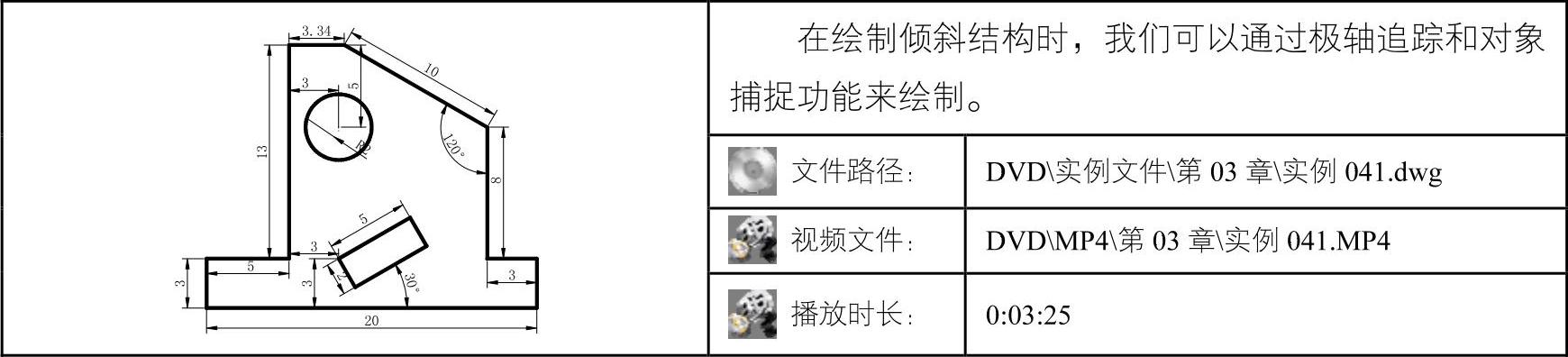
01 选择菜单【文件】|【新建】命令,创建空白文件。
02 选择菜单【工具】|【绘图设置】命令,设置当前的极轴追踪功能以及增量角参数,如图3-57所示。
03 激活【对象捕捉】选项卡,打开对象捕捉功能,并设置对象捕捉模式,如图3-58所示。
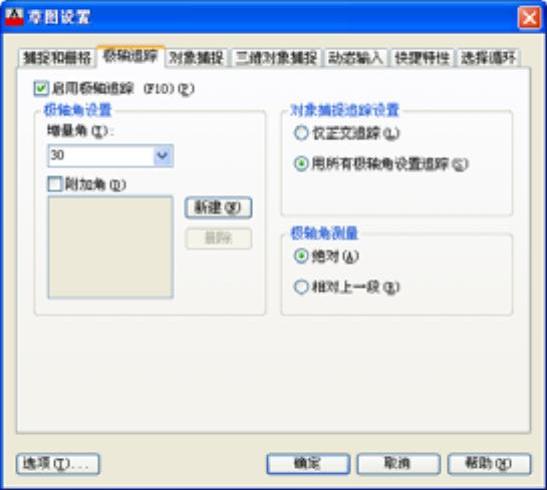
图3-57 设置极轴追踪参数
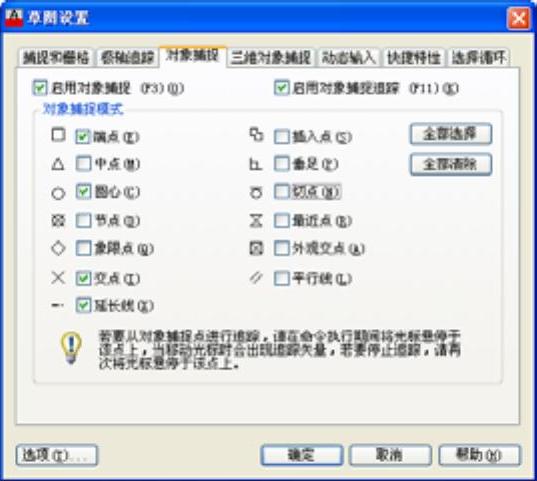
图3-58 设置对象捕捉参数
04 选择菜单【绘图】|【直线】命令,配合正交或极轴追踪功能,绘制外侧的垂直结构轮廓图,如图3-59所示。
05 选择菜单【修改】|【偏移】命令,选择如图3-60所示的边,将其向右偏移3个单位,如图3-61所示。使用同样的方法,选择如图3-62所示的边,将其向下偏移5个单位,如图3-63所示。
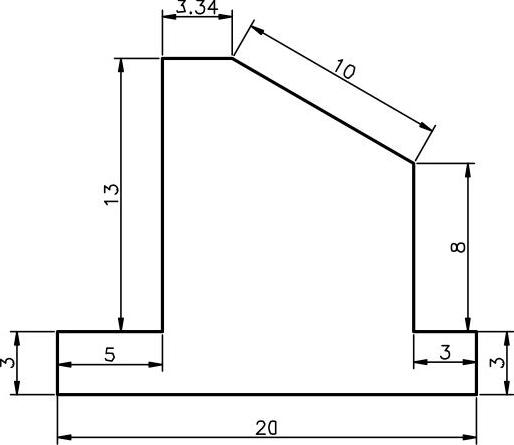
图3-59 绘制外轮廓

图3-60 选择偏移边
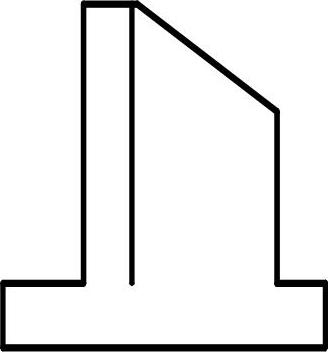
图3-61 偏移结果
06 选择【绘图】|【圆】命令,捕捉偏移线段交点为圆心,绘制半径为2的圆,如图3-64所示。
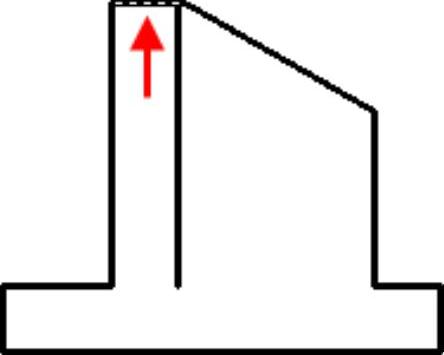
图3-62 选择偏移边
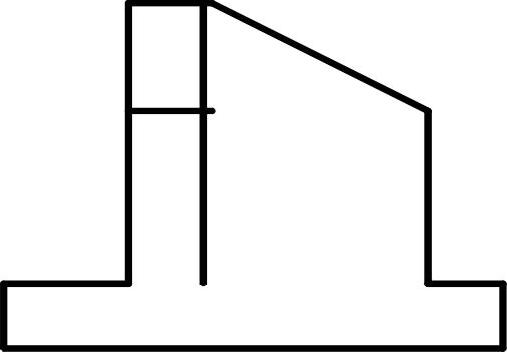 (www.xing528.com)
(www.xing528.com)
图3-63 偏移结果
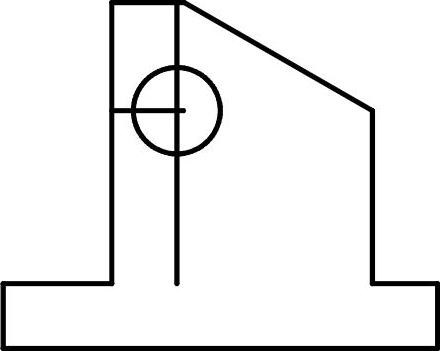
图3-64 绘制圆
07 选择菜单【修改】|【删除】命令,删除两辅助线,结果如图3-65所示。
08 选择【绘图】|【直线】命令,配合极轴追踪功能,绘制内部的倾斜结构。命令行操作过程如下:

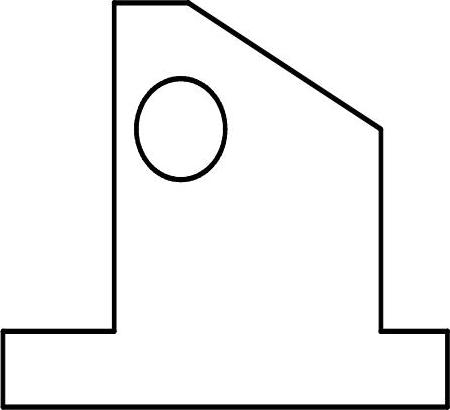
图3-65 删除辅助线
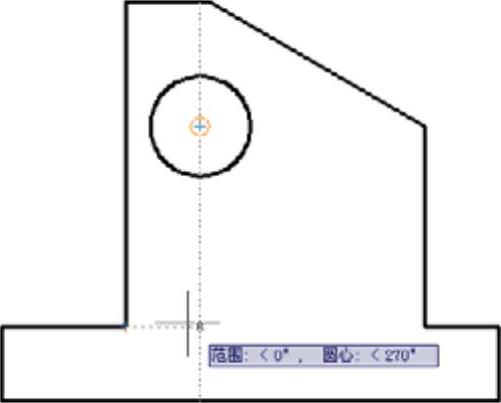
图3-66 指定第一点
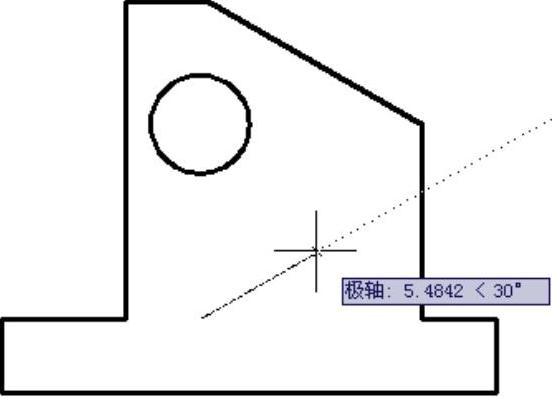
图3-67 引出30°的极轴追踪虚线

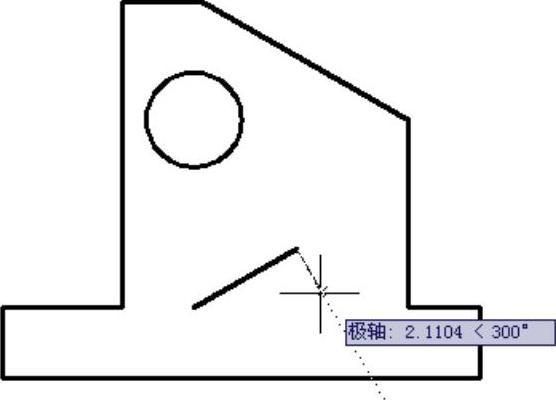
图3-68 引出300°的极轴追踪虚线

图3-69 引出210°的极轴追踪虚线
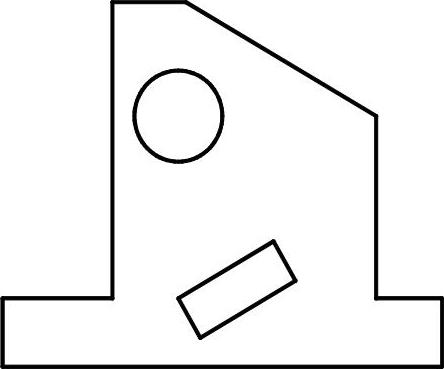
图3-70 绘制结果
免责声明:以上内容源自网络,版权归原作者所有,如有侵犯您的原创版权请告知,我们将尽快删除相关内容。




